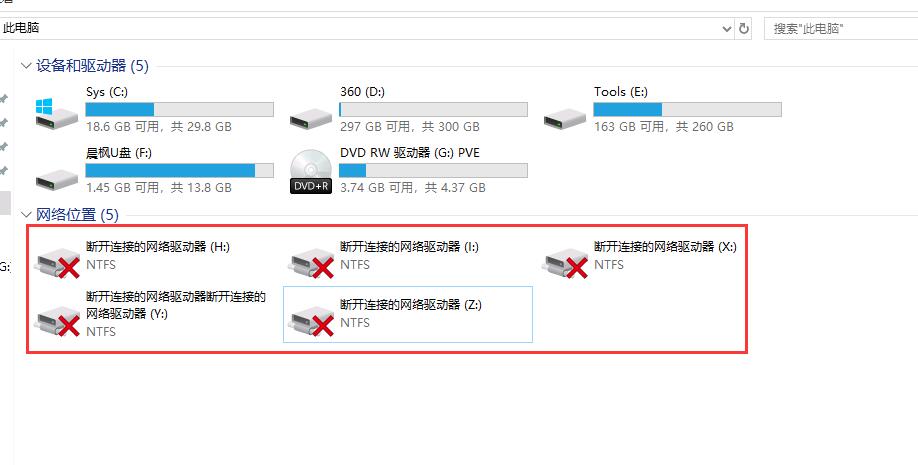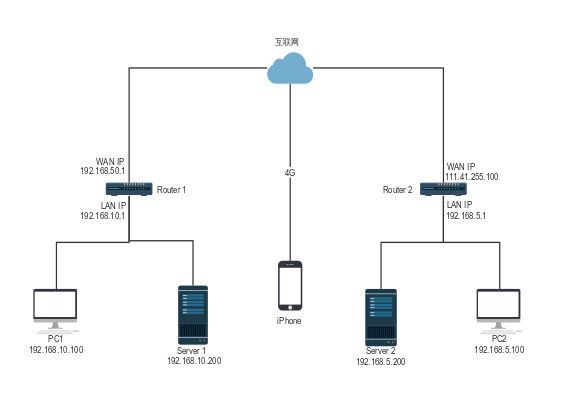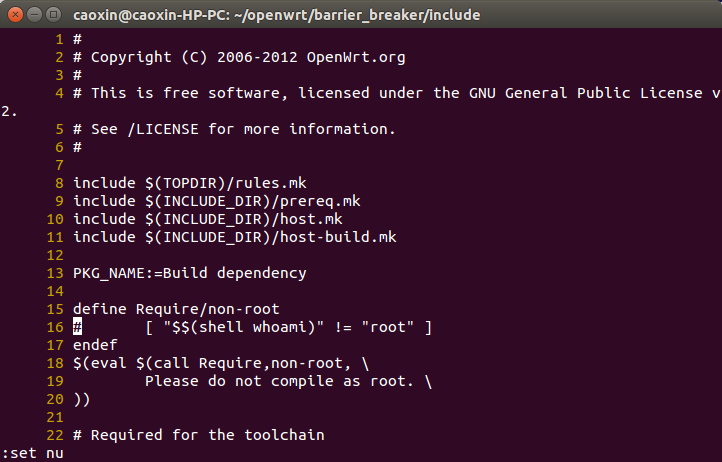提到复制/粘贴操作,想必很多人还会回想起当初Vista奇慢的复制速度,Windows 7随后则是修复了这一问题,但很多人依旧不满意,于是开始借助TeraCopy,FastCopy等软件,但效果似乎也不理想。
而事实上,Windows 7就内置有一项名为RoboCopy的功能,如果我没记错的话,这项功能可以追溯到Windows Server 2003。其实这就是个系统内置的高级复制工具。
但是,在Windows 7中,这项功能也进化了,支持多线程!这就意味着可以大大提升复制速度。
命令如下:
ROBOCOPY 原文件路径 目标路径 /MT: 利用的线程数
——————————————————
无法删除
使用WIN7操作系统,偶尔会遇到无法删除文件的问题,比如系统备份文件、未下载完的BT文件等,一般删除时会提示”找不到该项目”,遇到这样的问题我们可以使用批处理文件删除掉这些顽固文件。
解决办法如下:
把下面代码保存为: Delete.bat
DEL /F /A /Q \\?\%1
RD /S /Q \\?\%1
然后把要删除的文件夹拖到这个文件上,即可删除了。
——————————————————
如果上面的方法还不奏效,请使用下面的方法!
路径太长
原因:
1.超过了大多数Windows所能接受的255个字节(NTFS文件系统没有这个问题,它可以容纳更长的路径)
2.文件的深度超过 128
解决方法:
c:\Windows\System32\Robocopy.exe
假如超长文件夹的路径是D:\MIS\abc\abc\abc…
1.在D:\MIS下新建一个空的文件夹:t1
2.cmd,更换盘符到D:\MIS
3.输入:c:\Windows\System32\Robocopy.exe /MIR t1 abc
等待命令执行完(我大概等了半分钟,屏幕一直在滚动),
命令执行完成后,原来的超长文件夹abc被改为和t1相同,也就说是个空的文件夹了,正常删除!
在一阵疯狂滚屏之后,abc变成了一个空目录,cool!
注: MIR会在目标文件夹下创建和源文件夹完全一样的目录结构,如果某个子文件夹仅在目标文件夹下存在则会被删除。
”
注释:
1. 创建的目录t1,可以在其他目录下,为了操作方便执行robocopy 那条命令,建在那个盘符下
2. abc超长文件夹中的文件夹,可以是其中的一部分,这样多执行几次那条命令就可以了
3. 不一定是空目录,只要地址没有那么长也就可以直接右键删除了。
© 版权声明
文章版权归作者所有,未经允许请勿转载。
THE END
喜欢就支持一下吧